Bár ma már a télbe léptünk, most egy olyan fotómanipulációt mutatok be, amivel egy nyári képet őszi hangulatba lehet fordítani.
Alapkép:

Erre még egy fotó, hogy legyen mit körbevágni:)
Mivel itt tökéletes a fehér háttér, a kivágás is nagyon egyszerű. Bár az elkészítés a Photoshop legújabb verziójában történt, a Quick Selection Tool és a Refine Edge a korábbiakban is benne van, csak az újban egy külön ablakot és némi újítást kapott.
Igazán gyorsan ment.
A két réteg közé nyitottam egy újabb réteget, amit feketével töltöttem ki, majd a Filter > Render > Lens Flare segítségével kis napfényt és becsillanást tettem hozzá.
A blendinget át kell állítani Screen-re, és már csak a fény látszódik. Most a színeket kell egy kicsit megpiszkálni, ehhez először a Channel Mixer korrekciós réteget használtam.
Majd a Selective Color-t.
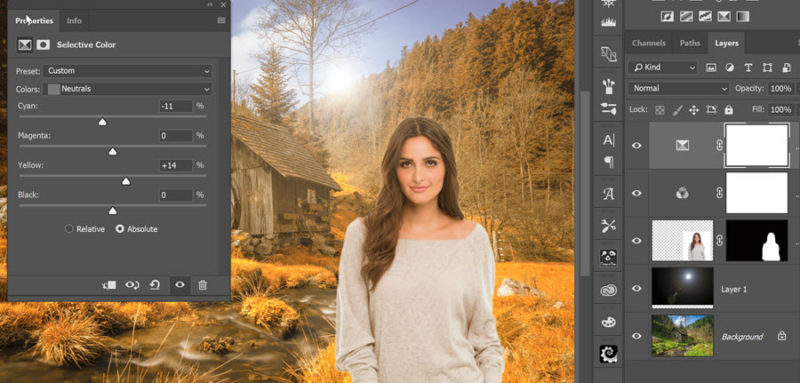
Az értékeket mindig a saját fotóhoz kell állítani, szóval bátran próbálkozzunk a csúszkákkal. A nap fénye tűnt még túl fehérnek, ezért arra a rétegre is tettem egy Hue/Saturation korrekciót, és hogy csak azt a réteget érintse, vágómaszkkal hozzárendeltem.
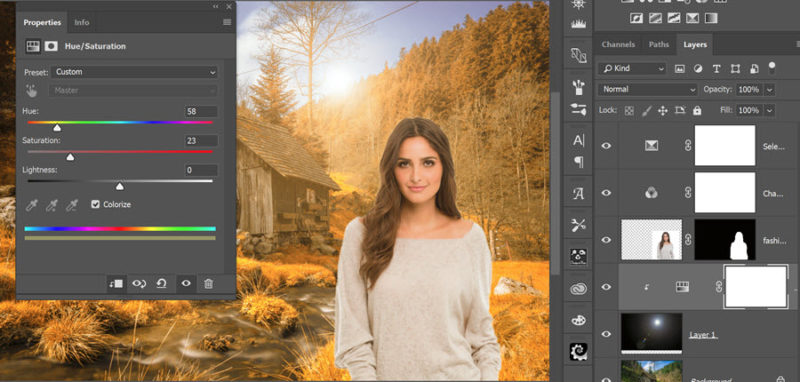
Hogy az ellenfény érvényesüljön, egy Brightness/Contrast korrekció tettem a hölgy fotójára, ahol a maszkot a Ctrl+I-vel feketére fordítottam, és fehér ecsettel csak a haja és karja szélét festettem világosabbra.
Ha már ilyen szép, őszies képet sikerült készítenem, rögtön egy oldalba is foglaltam.
Gyors, egyszerű, látványos. Próbáld ki:)


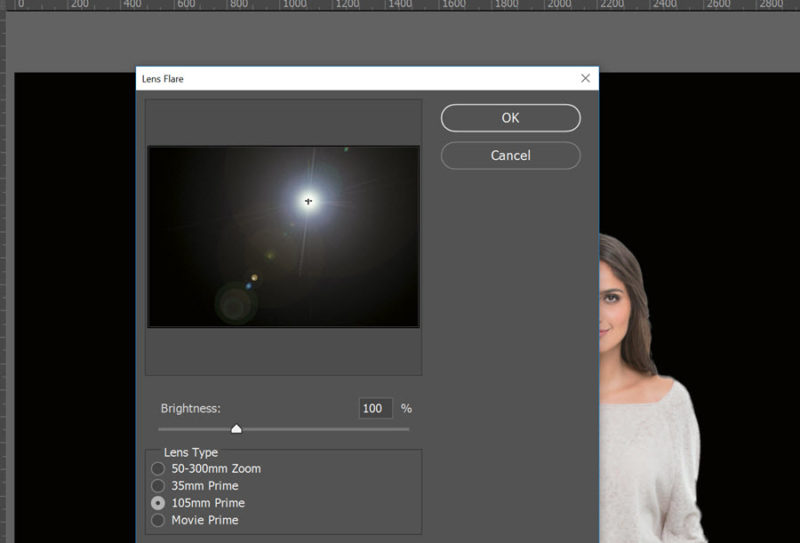
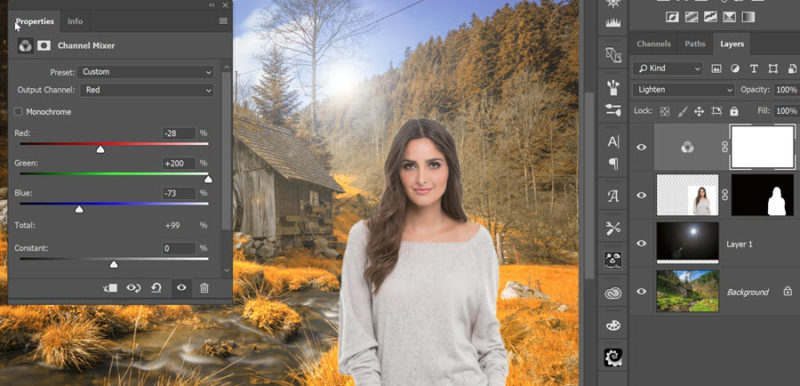
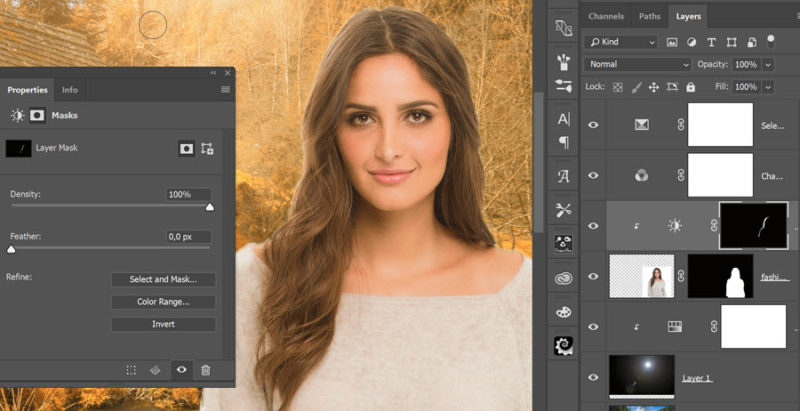






0 hozzászólás